
Sanelun muokkaaminen Macilla
Kun sinulla on sanelut, saatat haluta tehdä siihen muutoksia. Opi muun muassa miten äänityksen osa korvataan ja miten sitä trimmataan.
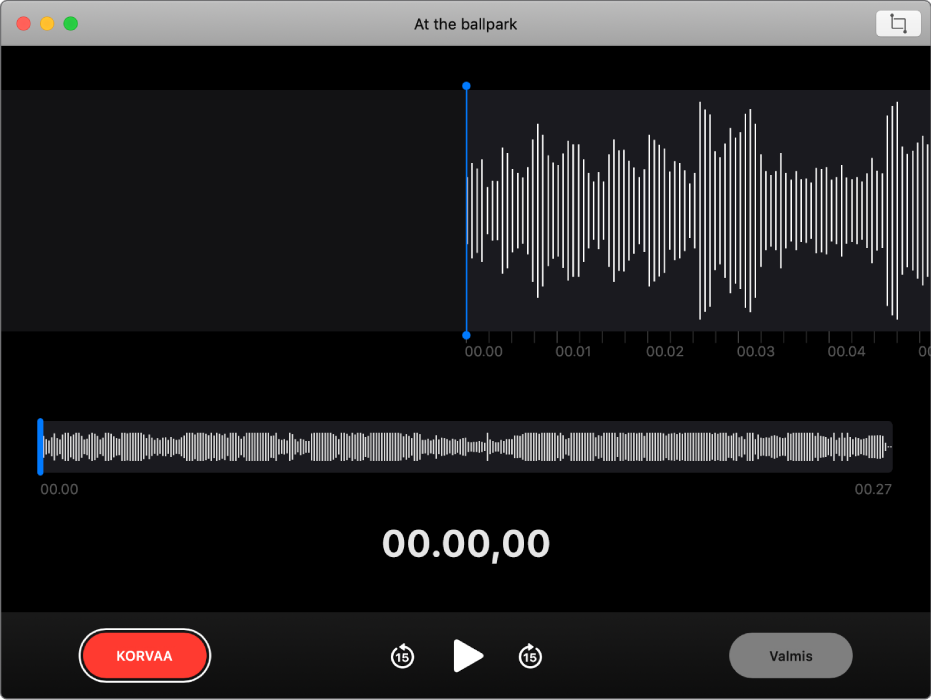
Sanelun osan korvaaminen
Jos haluat korvata olemassa olevaa ääntä, käytä Korvaa-toimintoa.
Valitse Macin Sanelin-apin
 sivupalkissa äänitys.
sivupalkissa äänitys.Avaa tallenne Muokkaa-ikkunaan klikkaamalla oikeassa yläkulmassa olevaa Muokkaa-painiketta.
Jos käytät ohjauslevyä tai Magic Mouse -hiirtä, voit myös klikata tai napauttaa äänitystä sivupalkissa kahdella sormella ja valita sitten Muokkaa äänitystä.
Vedä sinistä pystyviivaa (toistopaikkaa) aaltomuodon yleiskuvassa vasemmalle tai oikealle.
Jos käytät ohjauslevyä tai Magic Mouse -hiirtä, voit sijoittaa toistopaikan myös pyyhkäisemällä kahdella sormella vasemmalle tai oikealle tarkassa aaltomuodossa.
Klikkaa Korvaa-painiketta (tai käytä Touch Baria) ja tallenna sitten uusi ääni.
Lopeta tallentaminen klikkaamalla Keskeytä-painiketta
 . Jatka äänittämistä klikkaamalla Korvaa tai Jatka.
. Jatka äänittämistä klikkaamalla Korvaa tai Jatka.Tallenna äänitys klikkaamalla Valmis.
Sanelun trimmaaminen
Jos haluat poistaa tarpeetonta ääntä, käytä Trimmaa-toimintoa.
Valitse Macin Sanelin-apin
 sivupalkissa äänitys.
sivupalkissa äänitys.Avaa tallenne Muokkaa-ikkunaan klikkaamalla Muokkaa-painiketta.
Jos käytät ohjauslevyä tai Magic Mouse -hiirtä, klikkaa tai napauta kahdella sormella ja valitse Trimmaa äänitystä.
Klikkaa Trimmaa-painiketta
 ja aseta sitten trimmattava alue vetämällä keltaisia trimmauskahvoja.
ja aseta sitten trimmattava alue vetämällä keltaisia trimmauskahvoja.Tarkista muokkaus klikkaamalla toistopainiketta
 (tai käytä Touch Baria) ja säädä tarvittaessa trimmauskahvoja.
(tai käytä Touch Baria) ja säädä tarvittaessa trimmauskahvoja.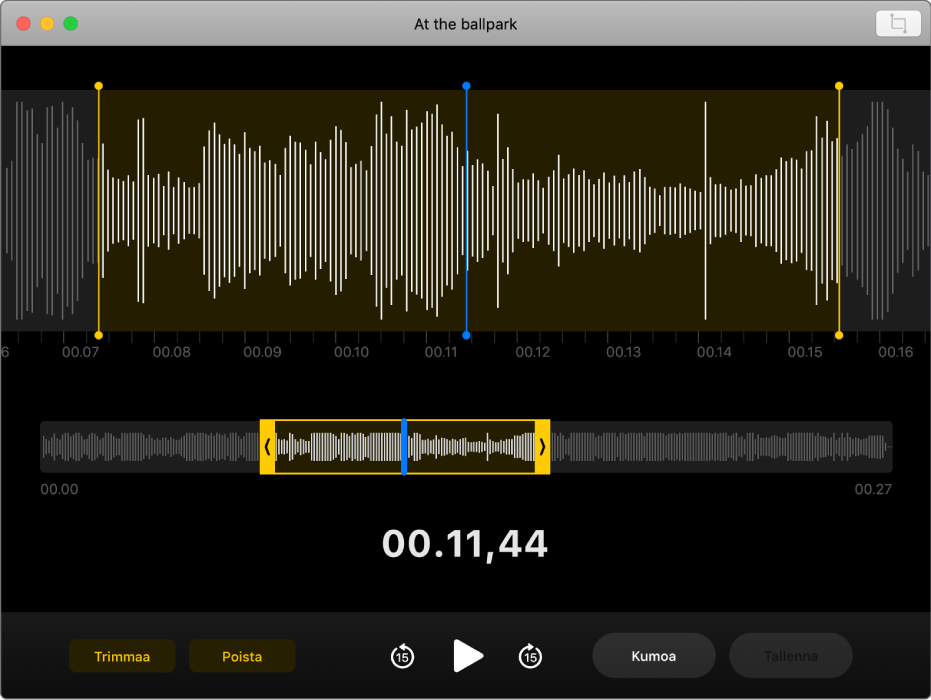
Toimi jollain seuraavista tavoista:
Poista trimmauskahvojen ulkopuolella oleva tallenne klikkaamalla Trimmaa.
Poista trimmauskahvojen välissä oleva tallenne klikkaamalla Poista.
Tallenna muutos klikkaamalla Tallenna ja klikkaa sitten Valmis.
Sanelun monistaminen
Jos sinulla on äänitys, jonka haluat kopioida (joko sellaisenaan tai muokattavaksi), voit monistaa sen.
Valitse Macin Sanelin-apin
 sivupalkissa äänitys.
sivupalkissa äänitys.Valitse Arkisto > Monista.
Jos käytät ohjauslevyä tai Magic Mouse -hiirtä, klikkaa tai napauta kahdella sormella ja valitse Monista.
Äänitys kopioidaan, ja se näkyy sivupalkissa.
Sanelun nimeäminen uudelleen
Äänityksen nimi perustuu sijaintiisi oletusarvoisesti. Voit kuitenkin nimetä sen uudelleen.
Valitse Macin Sanelin-apin
 sivupalkissa äänitys.
sivupalkissa äänitys.Klikkaa nimeä sivupalkissa, kirjoita uusi nimi ja paina sitten rivinvaihtonäppäintä.
Jos haluat äänitysten oletusnimenä käytettävän yleisnimeä (ei sijaintiin perustuvaa), valitse Sanelin > Asetukset ja poista Sijaintipohjaiset nimet -kohdan valinta. Katso Asetusten muuttaminen.